联想win10怎么在线进行系统重装
 2019/10/15
2019/10/15
 774
774
联想电脑win10怎么在线进行系统重装?相信大家在日常办公中都会使用电脑进行操作,如果电脑系统出现一些故障该怎么做呢?其实对于小毛病的话就直接进行修复,如果修复不成功就需要对电脑进行重装系统。如果你还不会重装系统的话,今天就跟着教程一起学习怎么在线重装联想win10系统吧。
准备工具
1. 黑鲨装机大师
2. 一台正常使用的电脑
温馨小提示:打开黑鲨装机大师之前要记得将所有的杀毒软件关闭,以免重装失败。
具体步骤
1.提前在黑鲨官网上下载软件,随后在黑鲨界面中选择“一键装机”下的“系统重装”。
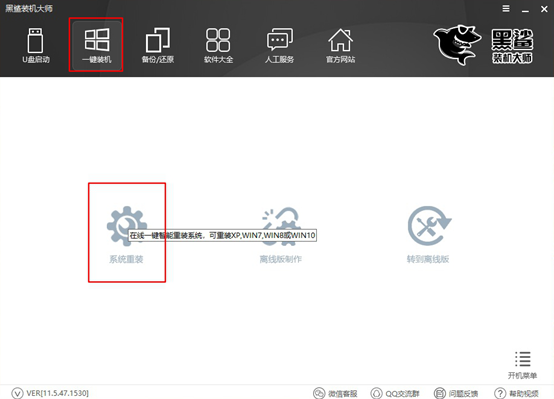
2.黑鲨开始自动检测电脑中的配置信息,随后点击“下一步”继续操作。
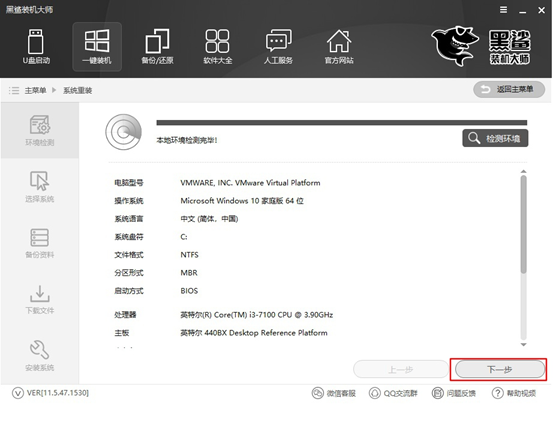
3.在以下界面中根据需要选择win10系统文件进行下载,最后点击“安装此系统”。
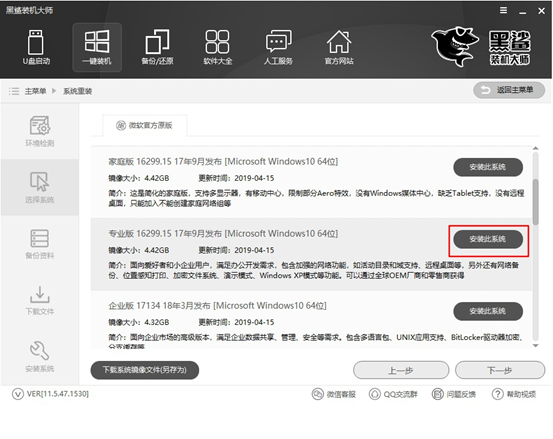
4.开始选择重要的文件进行备份。因为重装系统时电脑会将系统盘格式化,最后直接点击“下一步”继续操作。
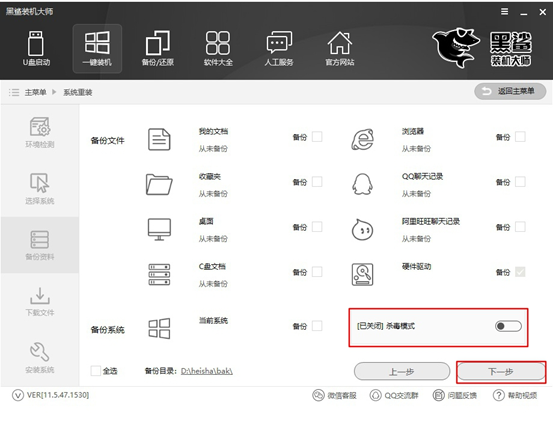
5.黑鲨装机大师进入下载系统文件的状态,此过程无需手动进行操作。
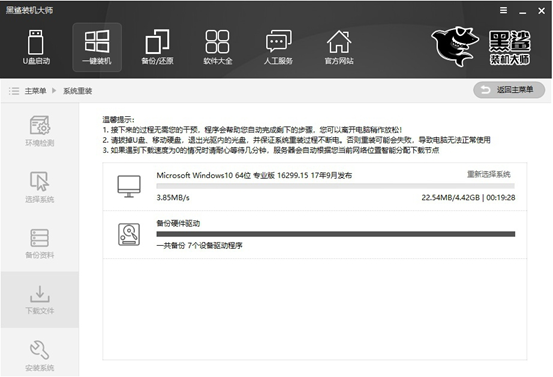
经过一段时间文件下载成功后开始重启电脑。在以下界面中点击“黑鲨装机大师PE模式”回车进入。
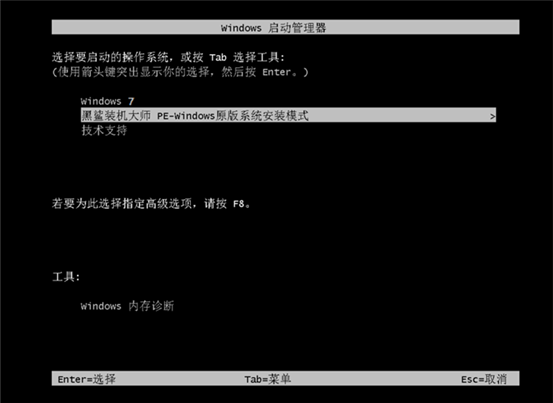
6.成功进入黑鲨PE系统后,桌面会自动弹出黑鲨装机工具并且开始自动安装win10系统文件,此过程同样无需手动进行操作。
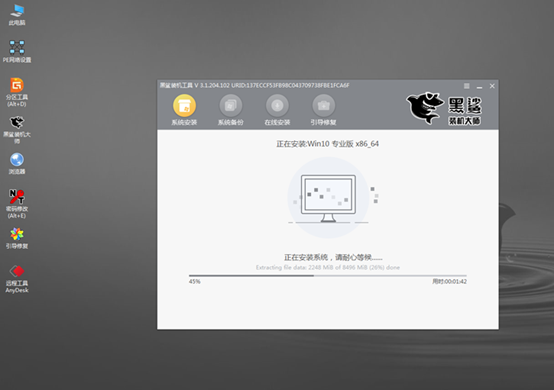
7.系统安装成功后再次重启电脑。经过多次的重启部署安装,最终才进入win10桌面。此时联想电脑成功在线安装win10系统。
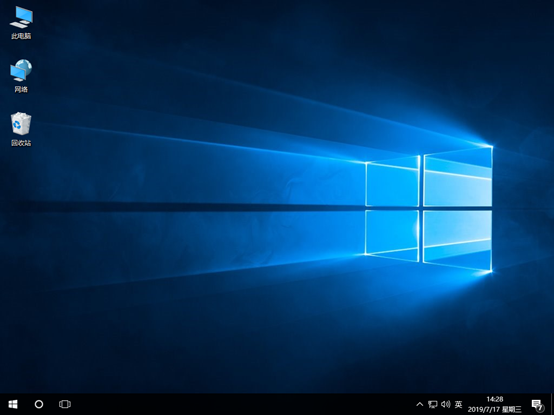
以上就是本次小编为大家带来的联想win10怎么在线进行系统重装的具体步骤,如果大家在重装系统的过程中出现什么问题的话,可以在黑鲨界面询问客服,由专业的技术人员为大家解答。
